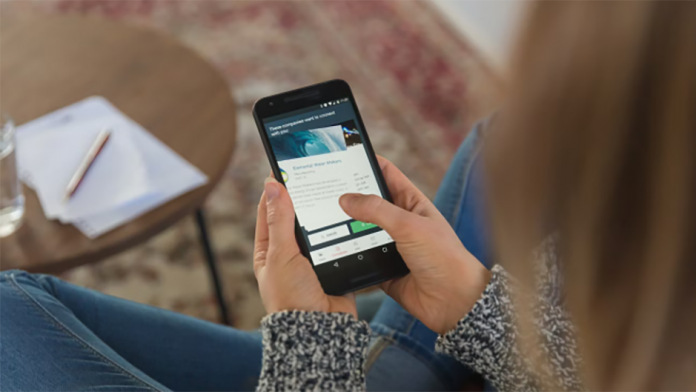Samsung Messages vă permite să utilizați categorii de conversații pentru a sorta și filtra mesajele text. Când va trebui să parcurgeți zeci de mesaje text în fiecare zi, poate fi destul de consumator de timp. Ar fi mult mai ușor dacă le-ai putea sorta și personaliza folosind categorii sau etichete. Aplicația de mesaje implicită Samsung este disponibilă pe telefoanele Samsung care rulează versiunea software Android 9.0 Pie sau o versiune ulterioară.
Dacă utilizați un dispozitiv Samsung Galaxy, este ușor să vă organizați textele utilizând categorii de conversație. Aplicația Samsung Messages (Mesaje) este preinstalată pe toate telefoanele Samsung Galaxy. Mai jos, prin intermediul colegilor noștri de la Makeuseof, vă arătăm cum să configurați și să utilizați aplicația Samsung Messages.
Ce sunt categoriile de conversații din Samsung Messages?
Te-ai săturat să defilezi prin căsuța de e-mail pentru a găsi un anumit text? Sau poate că căutați o modalitate de a vă clasifica conversațiile, astfel încât să fie mai ușor de găsit? Oricum, avem răspunsul: categorii de conversații.
Cu Samsung Messages, puteți configura categorii personalizate care pot fi folosite pentru a sorta sau filtra conversațiile după subiect, cuvinte cheie sau în orice alt mod care are sens pentru dvs.
Deși această funcție nu este activată în mod implicit, o puteți activa în orice moment urmând pașii menționați în secțiunile de mai jos. Funcția nu numai că vă oferă mai mult control asupra mesajelor dvs., dar face și mai ușor să găsiți anumite texte atunci când aveți nevoie de ele. Cu toate acestea, aplicația nu filtrează automat conversațiile în categorii de mesaje. În acest fel va trebui să adăugați fiecare conversație manual.
Creați categorii de conversații pe baza cuvintelor cheie sau a preferințelor
Categoriile de conversație facilitează localizarea și organizarea mesajelor dvs. De exemplu, puteți crea o categorie de conversație bazată pe cuvinte cheie importante, cum ar fi „tranzacții” sau „cumpărături”. În același timp, puteți adăuga conversații relevante la acestea, astfel încât să le puteți accesa cu ușurință. Iată cum să faci asta:
- Lansați aplicația Samsung Messages și atingeți pictograma cu trei puncte din dreapta. În meniul drop-down, selectați Setări.
- Apoi, comută pe butonul glisor pentru categoriile de conversații.
- Pentru a crea o categorie, atingeți Categorii de conversație -> Adăugați categorie și atingeți Terminat. Reveniți la ecranul de start al aplicației pentru a vedea fila/eticheta nou adăugată.
- Pentru a redenumi o categorie, atingeți Categorii de conversație. Selectați categoria dorită și alegeți Redenumire în meniul de jos.
- Acum puteți adăuga categorii direct de pe ecranul de pornire atingând pictograma (+) de lângă o categorie adăugată anterior. Pur și simplu introduceți un nume pentru noua categorie și atingeți Terminat.

Adăugați sau eliminați conversații în Samsung Messages
Dacă doriți să adăugați sau să eliminați o conversație dintr-o categorie, iată ce trebuie să faceți:
- În aplicația Samsung Messages, atingeți numele categoriei.
- Atingeți Adăugați conversații. Veți vedea o listă cu toate conversațiile dvs. curente. Selectați-le pe cele pe care doriți să le adăugați.
- Atingeți Terminat pentru a salva modificările.
- Pentru a elimina o conversație dintr-o categorie, accesați Setări și atingeți o categorie.
- Puteți vedea o listă de conversații pe care le-ați adăugat mai devreme. Pentru a elimina, atingeți simbolul minus (-) roșu de lângă fiecare conversație.

Reordonează-ți conversațiile în funcție de prioritate
Când vă organizați mesajele, poate fi util să schimbați ordinea textelor (în funcție de prioritatea lor), mai degrabă decât să rămâneți la ordinea cronologică implicită. Iată cum să o configurați:
- În aplicația Samsung Messages, atingeți pictograma cu trei puncte și selectați Editați categoriile din opțiunile drop-down.
- Comutați pe butonul glisor pentru categoriile de conversații. Atinge Editează în colțul din dreapta sus.
- Pentru a reordona pozițiile categoriei, atingeți și trageți pictograma cu două săgeți (din partea dreaptă) în poziția dorită. După ce ați terminat, reveniți la ecranul Mesaje pentru a vedea filele și categoriile reordonate.

Categoriile de conversații facilitează găsirea mesajelor text și a chat-urilor. Vă puteți organiza e-mailurile într-un mod similar.
Fixați-vă cele mai importante mesaje
Dacă sunteți în căutarea unei modalități de a sorta rapid conversațiile, puteți oricând să le fixați în partea de sus sau să marcați mesajele preferate pentru o referire ușoară. Samsung Messages vă permite să fixați conversații așa cum puteți în Google Messages și să le mutați în partea de sus a listei dvs. Pentru a face acest lucru, pur și simplu atingeți lung un fir de conversație. Selectați Mai multe (pictograma cu trei puncte) în meniul de jos și atingeți Fixați sus.
Cum să dezactivezi categoriile de conversații? Puteți dezactiva categoriile de conversație dezactivând funcția din aplicația Samsung Messages. Procedând astfel, se vor ascunde numai categoriile de mesaje din ecranul de pornire. Pentru a face acest lucru, urmați pașii enumerați mai jos:
- Atingeți pictograma cu trei puncte de pe ecranul de start al aplicației Samsung Messages.
- Selectați Setări.
- Dezactivați butonul glisor pentru categoriile de conversații.
Dacă doriți să ștergeți definitiv categoriile de conversații, iată ce trebuie să faceți:
- Pe dispozitiv, deschideți ecranul de pornire al aplicației Samsung Messages și atingeți meniul cu trei puncte.
- Din meniul drop-down, selectați Setări.
- Atingeți categoriile de conversație -> Editați.
- Selectați și apăsați lung pe numele categoriei pe care doriți să o ștergeți.
- După ce apare bifa albastră, atingeți Ștergeți tot în meniul de jos pentru a elimina cu totul categoria.

Vedeți mesajele dvs. din Galaxy S22 Ultra, Galaxy A73 sau alte telefoane Samsung dintr-o privire. Ai simțit vreodată că ai atât de multe texte încât nu-l poți găsi pe cel pe care ți-l dorești? La urma urmei, lăsarea mesajelor tale să se adune în timp poate fi o bătaie de cap. Ai tendința de a pierde informații importante – este dificil să te întorci și să te uiți la ceva ce ai putea să fi omis în trecut. Acum știți ce aveți de făcut.